Flash Player(Internet Explorer 및 Firefox에서는 "Shockwave Flash"라고도 함)는 다음에서 만든 무료 응용 프로그램입니다. 어도비 벽돌 멀티미디어 콘텐츠를 재생하기 위해 어도비 플래시 소프트웨어. Windows 7, Vista 및 XP OS에서 플래시 플레이어 운영 체제용 추가 소프트웨어 및 모든 웹 브라우저(Internet Explorer, Firefox 및 Chrome)용 추가 플러그인으로 다운로드할 수 있었습니다.
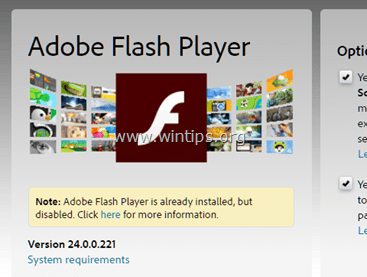
Windows 8(및 이후 Windows 버전) 이후 Flash Player는 OS(Internet Explorer 및 Edge용)와 함께 번들로 제공되며 Google 크롬에는 이미 Adobe Flash Player가 내장되어 있으므로 사용자는 새 버전의 Flash를 다운로드할 필요가 없습니다. 플레이어. (Chrome은 새 버전의 Flash Player로 자동 업데이트됩니다.
과거에 여러 번 Adobe Flash Player의 코드, 공격자에 의해 손상되었습니다 컴퓨터를 악성 소프트웨어로 감염시키기 위해 많은 웹 브라우저가 개발자는 지원을 중단합니다(Android 및 Apple 모바일 플랫폼은 이미 Flash를 지원하지 않습니다. 플레이어).
이 튜토리얼에서는 Chrome 브라우저에서 Flash Player 플러그인을 비활성화하는 방법에 대한 지침을 찾을 수 있습니다.
Chrome에서 Flash Player를 비활성화하는 방법.
Adobe Flash Player는 최신 Google Chrome 버전에 번들로 제공되며 취약성으로부터 사용자를 보호할 수 있는 "샌드박스"에서 실행됩니다.
Chrome 브라우저가 불안정하다고 생각되거나 보안 위험을 피하려면 아래 지침에 따라 Chrome Flash 플레이어 플러그인을 비활성화할 수 있습니다.
Chrome 56 및 이전 버전. *
* 메모: Chrome 57 이상 버전에서 플래시 플레이어를 비활성화하려면 다음을 참조하세요. 아래에.
– Chrome 56 및 이전 버전에서 Adobe Flash Player를 비활성화하려면:
1. Google 크롬을 열고 "URL 주소 표시줄", 유형: chrome://플러그인& 누르다 "입력하다”.
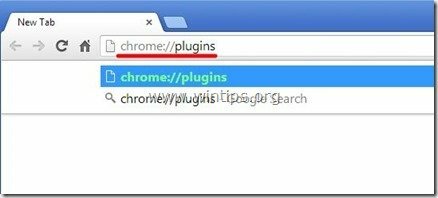
2. 클릭 장애를 입히다 Adobe Flash Player에서 옵션.
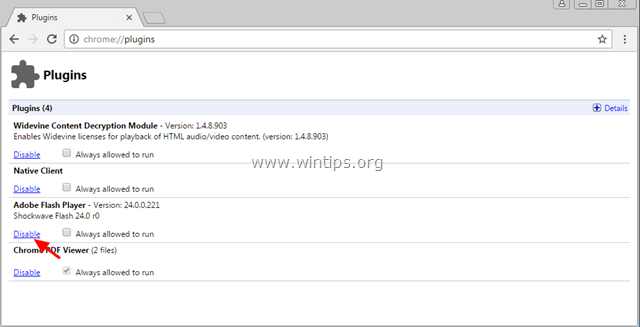
3. 아르 자형시작하다 당신의 크롬 변경 사항이 적용되도록 브라우저.
Chrome 57 이상 버전.
Chrome 57 버전 이후 불행히도 Google은 플러그인 설정에서 Adobe Flash Player 플러그인을 비활성화하는 기능을 제거했습니다. *
* chrome://plugins 설정으로 이동하면 "사용 안 함" 옵션이 누락되었음을 알 수 있습니다.
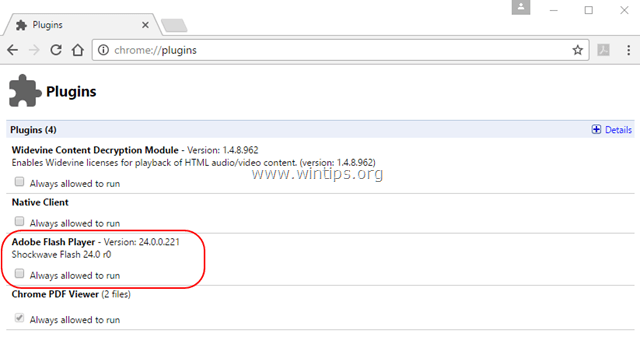
Chrome 버전 57 이후 Flash Player에 영향을 미치는 유일한 옵션은 사이트에서 Flash를 실행하지 못하도록 차단하는 것입니다. 하기 위해서:
1. Google 크롬을 열고 "URL 주소 표시줄", 유형: chrome://settings/content & 누르다 "입력하다”.
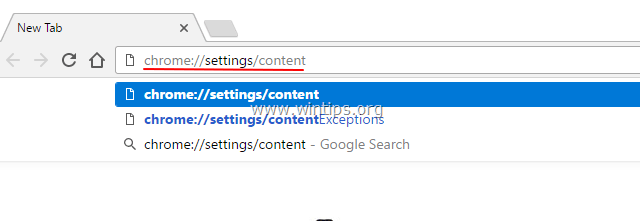
2. 에 콘텐츠 설정, 선택하다 사이트에서 Flash 실행 차단.
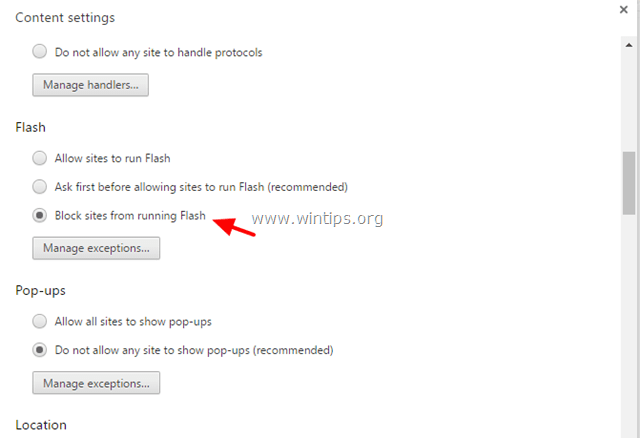
3. 재시작 크롬.
그게 다야! 이 가이드가 귀하의 경험에 대한 의견을 남기는 데 도움이 되었는지 알려주십시오. 이 가이드를 좋아하고 공유하여 다른 사람들을 도우십시오.